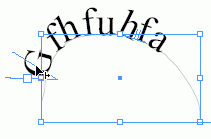
Размещение текста вдоль контура
1. С помощью инструмента Selection(Выделение) выделите темно-серую окружность.
2. Активизируйте инструмент Type on a path(Текст вдоль контура), а затем щелкните мышью в верхней части темно-серой окружности.
3. В раскрывающемся списке Font family(Шрифт) палитры Character(Символ) выберите элемент Tahoma(или другой похожий шрифт); из раскрывающемся списке Font style(Начертание шрифта) выберите элемент Bold(Полужирный). Прописными символами в верхней части некогда темно-серой окружности введите словосочетание THE HOLE-IN-ONE.
4. Выделите все символы введенного текста, а затем в поле Font Size(Размер шрифта) палитры Characterвведите 29(если вы используете другой шрифт, выберите для него другой, более подходящий размер). Залейте выделенный текст белым цветом.
P.S. Служба доставки пиццы от компании «Служба поручений 050″!
5. Активизируйте инструмент Selection. Скопируйте текст ( Edit-> Copy), а затем вставьте его поверх оригинала ( Edit-> PasteinFront). Переместив по часовой стрелке центральную вертикальную скобку вставленного текста, поместите его в нижней части этой же окружности.
6. Выделите символы вставленного текста с помощью инструмента Type, а затем вместо выделенного текста введите словосочетание RESTAURANT & BAR.
7. Чтобы зеркально отобразить словосочетание «RESTAURANT & BAR», перетащите за контур окружности центральную вертикальную скобку этого словосочетания.
8. В поле Baseline(Базовая линия) палитры Character(Символ) введите значение –18, чтобы переместить словосочетание «RESTAURANT & BAR» ниже контура окружности (если вы используете другой шрифт, подберите другое значение смещения базовой линии).
9. Скопируйте оба текстовых фрагмента ( Edit-> Copy), а затем вставьте обе копии позади оригиналов ( Edit-> Paste in Back).
10. Залейте вставленные копии черным цветом, а затем сместите их на 2пункта вниз и на 2пункта вправо.
11. Сохраните документ ( File-> Save).
